mount命令挂载分区、使用dd命令进行数据复制以及通过文件系统工具查看分区信息。在Linux操作系统中,分区读取是一个常见的操作,它允许用户访问存储设备上的数据,本文将详细介绍如何在Linux系统中读取分区,并提供一些常见问题的解答。
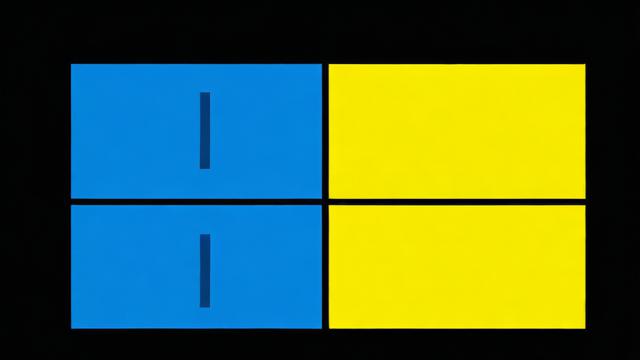
我们需要了解Linux系统中的分区概念,分区是将硬盘驱动器划分为多个逻辑部分的过程,每个部分都有自己的文件系统,在Linux中,我们可以使用多种工具来查看和管理分区,例如fdisk、parted和lsblk等。
我们将介绍如何使用这些工具来读取分区。
1、使用fdisk命令
fdisk是一个常用的磁盘分区工具,它可以显示和修改磁盘分区表,要查看当前系统中的所有分区,可以使用以下命令:
sudo fdisk -l
这将列出所有可用的磁盘及其分区信息,输出结果类似于以下表格:
| 设备 | 启动 | 开始 | 结束 | 块号 | ID | 系统 |
| /dev/sda1 | 2048 | 206847 | 102400 | 83 | Linux | |
| /dev/sda2 | 206848 | 41943039 | 20971520 | 8e | Linux LVM |
2、使用parted命令
parted是另一个强大的磁盘分区工具,它可以处理大于2TB的磁盘,要查看当前系统中的所有分区,可以使用以下命令:
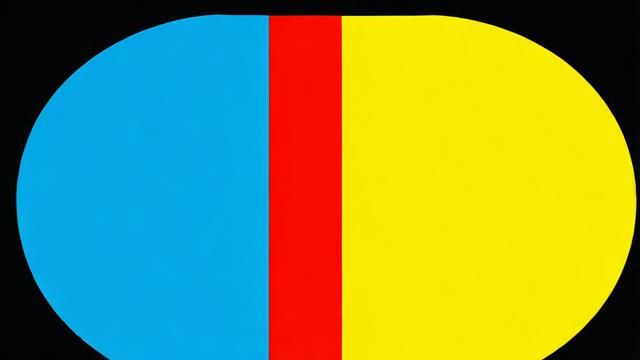
sudo parted -l
这将显示类似以下的信息:
Model: ATA ST980411AS (scsi)
Disk /dev/sda: 500GB
Sector size (logical/physical): 512B/512B
Partition Table: msdos
Disk Flags:
Number Start End Size Type File system Name Flags
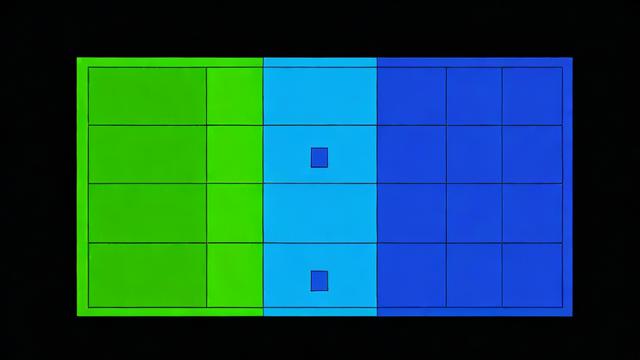
1 1049kB 256MB 255MB primary ext4 boot
2 257MB 500GB 498GB extended
5 257MB 500GB 498GB logical linux-swap(v1)
3、使用lsblk命令
lsblk是一个方便的工具,用于列出所有可用的块设备及其挂载点,要查看当前系统中的所有分区,可以使用以下命令:
lsblk
这将显示类似以下的信息:
NAME MAJ:MIN RM SIZE RO TYPE MOUNTPOINT
sda 8:0 0 500G 0 disk
├─sda1 8:1 0 256M 0 part /boot
├─sda2 8:2 0 498G 0 part
│ └─sda5 8:5 0 498G 0 part [SWAP] swap
sr0 11:0 1 1024M 0 rom
通过以上三种方法,我们可以查看Linux系统中的所有分区信息,我们将介绍如何读取特定分区的数据。
4、使用mount命令挂载分区
要将特定分区挂载到某个目录,以便访问其数据,可以使用mount命令,要将/dev/sda1分区挂载到/mnt/mydisk目录,可以使用以下命令:
sudo mount /dev/sda1 /mnt/mydisk
您可以通过访问/mnt/mydisk目录来读取分区中的数据,要卸载分区,可以使用以下命令:
sudo umount /mnt/mydisk
5、使用dd命令复制分区数据
如果您需要将整个分区的数据复制到另一个文件中,可以使用dd命令,要将/dev/sda1分区的数据复制到backup.img文件中,可以使用以下命令:
sudo dd if=/dev/sda1 of=backup.img bs=4M status=progress
这将以4MB的块大小复制数据,并在终端上显示进度,使用dd命令时要非常小心,因为错误的参数可能会导致数据丢失或损坏。
6、使用gparted图形界面工具
如果您不熟悉命令行操作,可以使用gparted这个图形界面的分区编辑器,要安装gparted,可以使用以下命令:
sudo apt-get install gparted
安装完成后,运行gparted并按照提示进行操作。gparted提供了一个直观的用户界面,可以轻松地查看和管理分区。
在Linux系统中读取分区是一项基本技能,通过使用上述工具和方法,您可以轻松地查看和管理分区,以及访问分区中的数据,希望本文对您有所帮助!
以上内容就是解答有关“linux分区读取”的详细内容了,我相信这篇文章可以为您解决一些疑惑,有任何问题欢迎留言反馈,谢谢阅读。